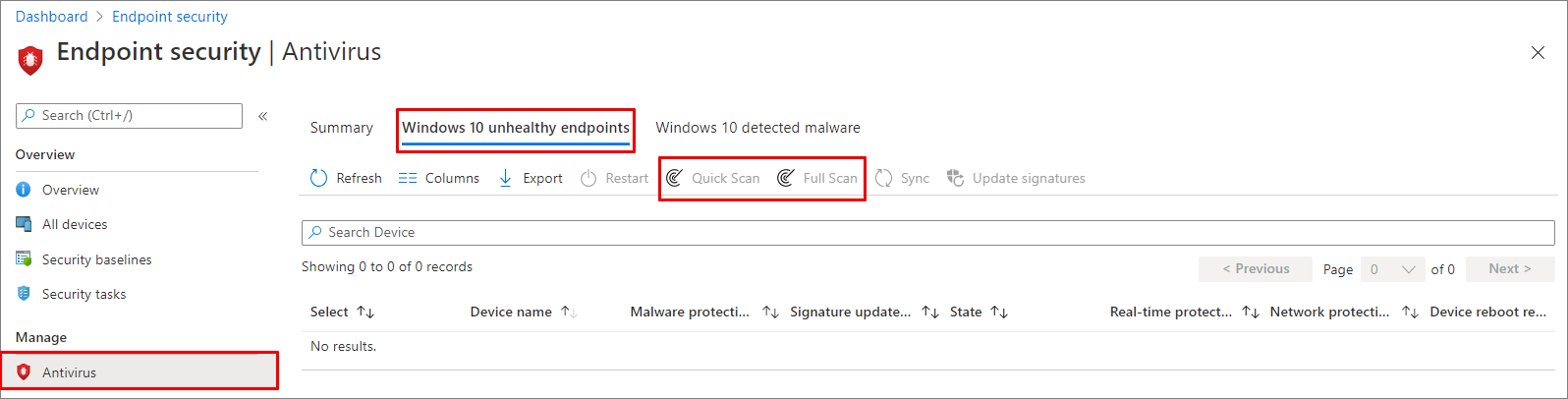A Microsoft Defender víruskereső vizsgálatainak konfigurálása és igény szerinti futtatása
Érintett szolgáltatás:
- Végponthoz készült Microsoft Defender 1. csomag
- Végponthoz készült Microsoft Defender 2. csomag
- Microsoft Defender Vállalati verzió
- Microsoft Defender egyéni felhasználók számára
- Microsoft Defender víruskereső
Igény szerinti vizsgálatot futtathat az egyes végpontokon. Ezek a vizsgálatok azonnal elindulnak, és megadhatja a vizsgálat paramétereit, például a helyet vagy a típust. Vizsgálat futtatásakor három típus közül választhat: gyorsvizsgálat, teljes vizsgálat és egyéni vizsgálat. A legtöbb esetben használjon gyorsvizsgálatot. Egy gyorsvizsgálat megvizsgálja az összes olyan helyet, ahol a rendszerindításhoz kártevőt regisztráltak, például a beállításkulcsokat és az ismert Windows indítási mappákat.
Az always-on, valós idejű védelemmel kombinálva, amely ellenőrzi a fájlokat megnyitáskor és bezárásakor, és amikor egy felhasználó egy mappába navigál, a gyors vizsgálat segít erős védelmet nyújtani a rendszer- és kernelszintű kártevőkkel kezdődő kártevők ellen. A legtöbb esetben a gyorsvizsgálat elegendő, és az ütemezett vagy igény szerinti vizsgálatokhoz ajánlott. További információ a vizsgálati típusokról.
Fontos
Microsoft Defender víruskereső helyi vizsgálat végrehajtásakor a LocalSystem fiók környezetében fut. Hálózati vizsgálatokhoz az eszközfiók környezetét használja. Ha a tartományi eszközfiók nem rendelkezik a megosztás eléréséhez szükséges engedélyekkel, a vizsgálat nem fog működni. Győződjön meg arról, hogy az eszköz rendelkezik a hálózati megosztás elérésére vonatkozó engedélyekkel.
Vizsgálat futtatása Microsoft Defender portálon
- Nyissa meg a Microsoft Defender portált (https://security.microsoft.com), és jelentkezzen be.
- Nyissa meg azt az eszközoldalt , amelyen távoli vizsgálatot szeretne futtatni.
- Kattintson a három pontra (...).
- Kattintson a Víruskereső vizsgálat futtatása elemre.
- A Vizsgálat típusának kiválasztása területen válassza a Gyorsvizsgálat vagy a Teljes vizsgálat választógombot.
- Megjegyzés hozzáadása.
- Kattintson a Megerősítés gombra.
Az állapot ellenőrzése:
- A Műveletek & beküldések területen válassza a Műveletközpont , majd az Előzmények fület.
- Kattintson a Szűrők elemre.
- A Művelet típusa területen jelölje be a Víruskereső vizsgálat indítása jelölőnégyzetet.
- Kattintson az Alkalmaz gombra.
- Válassza ki a választógomb egyikét.
- A Művelet állapota területen a Befejezve állapot látható.
Az észlelések ellenőrzéséhez lásd: Microsoft Defender víruskereső vizsgálatok eredményeinek áttekintése | Microsoft Learn
Vizsgálat futtatása Microsoft Intune használatával
Vizsgálat futtatása Windows-eszközökön a végpontbiztonság használatával
Nyissa meg a Microsoft Intune Felügyeleti központot (https://endpoint.microsoft.com), és jelentkezzen be.
Válassza a Végpontbiztonság>víruskereső lehetőséget.
A lapok listájában válassza Windows 10 nem megfelelő állapotú végpontok vagy Windows 11 nem kifogástalan végpontok lehetőséget.
A megadott műveletek listájában válassza a Gyorsvizsgálat (ajánlott) vagy a Teljes vizsgálat lehetőséget.
Tipp
További információ a Microsoft Configuration Manager vizsgálat futtatására való használatáról: Kártevőirtó és tűzfalfeladatok: Igény szerinti vizsgálat végrehajtása.
Eszközök használata vizsgálat futtatására egyetlen eszközön
Nyissa meg a Microsoft Intune Felügyeleti központot (https://endpoint.microsoft.com), és jelentkezzen be.
Az oldalsávon válassza az Eszközök>Minden eszköz lehetőséget, majd válassza ki a vizsgálni kívánt eszközt.
Válassza a ... lehetőséget. A beállítások között válassza a Gyorsvizsgálat (ajánlott) vagy a Teljes vizsgálat lehetőséget.
Vizsgálat futtatása a Windows biztonság alkalmazással
A vizsgálat egyes végpontokon való futtatásával kapcsolatos utasításokért lásd: Vizsgálat futtatása az Windows biztonság alkalmazásban.
Vizsgálat futtatása PowerShell-parancsmagokkal
Használja a következő parancsmagot:
Start-MpScan
Gyorsvizsgálat futtatása a Víruskereső kizárásainak kizárása nélkül PowerShell-parancsmagok használatával
Használja a következő parancsmagot:
Set-MpPreference -QuickScanIncludeExclusions 1
Megjegyzés:
A értéke 1 lehetővé teszi a víruskereső kizárt folyamatainak, mappáinak, fájljainak és bővítményeinek felvételét. Az (alapértelmezett) érték 0 letiltja a víruskereső kizárt folyamatainak, mappáinak, fájljainak és bővítményeinek felvételét.
A PowerShell Microsoft Defender víruskeresővel való használatáról további információt a Microsoft Defender víruskereső és Defender víruskereső parancsmagokkonfigurálása és futtatása PowerShell-parancsmagok használatával című témakörben talál.
Vizsgálat futtatása a mpcmdrun.exe parancssori segédprogrammal
Használja a következő -scan paramétert:
mpcmdrun.exe -scan -scantype 1
Az eszköz és egyéb paraméterek használatáról, beleértve a teljes vizsgálat indítását vagy az elérési utak definiálását, a mpcmdrun.exe parancssori eszköz használata Microsoft Defender víruskereső konfigurálásához és kezeléséhez című témakörben talál további információt.
Vizsgálat futtatása a Windows felügyeleti utasítással (WMI)
Használja a MSFT_MpScan osztály Start metódusát.
További információ az engedélyezett paraméterekről: Windows Defender WMIv2 API-k
Tipp
Ha más platformokra vonatkozó, víruskeresővel kapcsolatos információkat keres, lásd:
- Végponthoz készült Microsoft Defender beállítása macOS rendszeren
- Végponthoz készült Microsoft Defender Macen
- MacOS víruskereső házirend-beállításai az Intune-hoz készült Microsoft Defender víruskeresőhöz
- Végponthoz készült Microsoft Defender beállítása Linux rendszeren
- Végponthoz készült Microsoft Defender Linuxon
- Végponthoz készült Defender konfigurálása Android-funkciókon
- Végponthoz készült Microsoft Defender konfigurálása iOS-funkciókon
Tipp
Szeretne többet megtudni? Engage a Microsoft biztonsági közösségével a technikai közösségünkben: Végponthoz készült Microsoft Defender Tech Community.
Visszajelzés
Hamarosan elérhető: 2024-ben fokozatosan kivezetjük a GitHub-problémákat a tartalom visszajelzési mechanizmusaként, és lecseréljük egy új visszajelzési rendszerre. További információ: https://aka.ms/ContentUserFeedback.
Visszajelzés küldése és megtekintése a következőhöz: